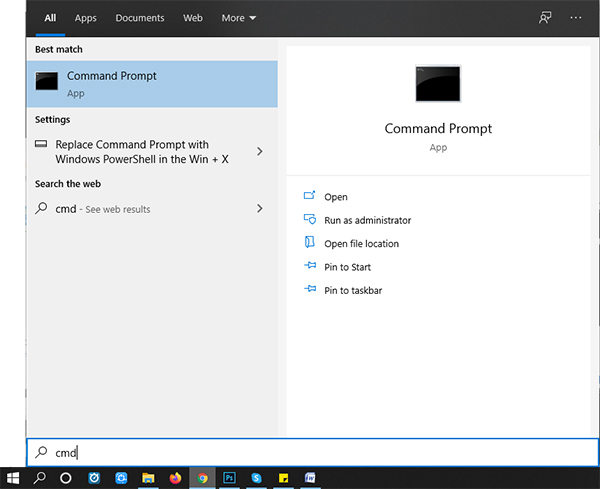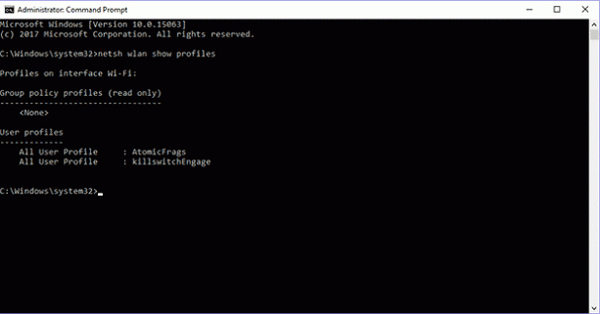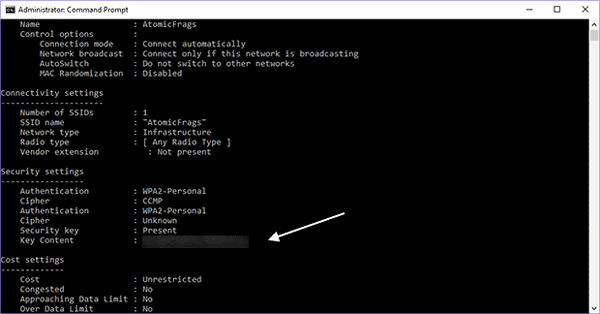تدور هذه المقالة حول السؤال الذي يسأله الجميع الآن على الإنترنت ، وهو كيفية اختراق كلمة مرور wifi على الكمبيوتر المحمول. سوف نناقش طرقين بما في ذلك كيفية القيام بذلك بدون أي برامج وعن طريق البرامج. في الطريقة الأولى ، سنستخدم الأداة المضمنة في Windows : موجه الأوامر. في الطريقة الثانية ، يُطلق على البرنامج الذي سنستخدمه اسم PassFab Wifi Key ، يمكن هذه الأداة أن تساعدك في استعادة كلمة مرور wifi مائة بالمائة. لا تردد ولنستكشف هذه الطرق المجربة معا الآن.
- الجزء 1: كيفية اختراق كلمة مرور Wifi على الكمبيوتر المحمول دون أي برامج
- الجزء 2: كيفية اختراق كلمة مرور Wifi على الكمبيوتر المحمول في دقائق
الجزء 1: كيفية اختراق كلمة مرور Wifi على الكمبيوتر المحمول دون أي برامج
الطريقة التي سنتعلمها اليوم ستعمل في نظامي التشغيل Windows 10 و 8 ولكن للأسف هذه الطريقة غير مدعومة من قبل Windows 7. اتبع الخطوات الواردة أدناه لمعرفة "كيفية اختراق كلمة مرور wifi على الكمبيوتر المحمول دون أي برنامج"
- عليك أن تضغط على زر "ابدأ" واكتب "cmd" في شريط البحث. بعد ذلك حدد "موجه الأوامر" كمسؤول حتى تتمكن من الوصول إليه بشكل أسرع.

- بمجرد الانتهاء من العملية المذكورة أعلاه ، تحتاج إلى كتابة الأمر التالي. عرض netsh wlan التشكيلات الجانبية
- بعد ذلك سترى قائمة الشبكات التي تنضم إليها بجهاز الكمبيوتر الخاص بك.

- الآن تحتاج إلى كتابة الأمر التالي للعثور على كلمة المرور لملف تعريف شبكة واحد. يرجى أن تضع في اعتبارك أنك تستبدل اسم الشخصية باسم الملف الشخصي. إظهار اسم ملف التعريف netsh wlan = مفتاح اسم ملف التعريف = مسح
- بمجرد الانتهاء من العملية المذكورة أعلاه ، ابحث عن سطر "المحتوى الرئيسي" الذي سيكون كلمة مرور تلك الشبكة المقابلة.

لذلك ، كان هذا كله يتعلق بكيفية العثور على كلمة مرور Wi-Fi بدون أي برنامج. هذه الطريقة فعالة للغاية إذا كنت ستستخدمها على نظامي التشغيل Windows 8 و 10. فما تنتظره ، تابع وجرب على جهاز الكمبيوتر الخاص بك.
الجزء 2: كيفية اختراق كلمة مرور Wifi على الكمبيوتر المحمول في دقائق
هناك كثير من الناس يبحثون في هذا السؤال على الإنترنت عن "كيفية اختراق كلمة مرور wifi على الكمبيوتر المحمول" مجانًا ، إليك برنامجًا يسمى PassFab Wifi Key, هناك كثير من الناس يبحثون في هذا السؤال على الإنترنت عن "كيفية اختراق كلمة مرور wifi على الكمبيوتر المحمول" مجانًا ، إليك برنامجًا يسمى PassFab Wifi Key ، والذي سيتيح لك معرفة كيفية اختراق كلمة مرور wifi على الكمبيوتر المحمول. باستخدام هذا البرنامج المجاني ، لا يعد اختراق كلمة مرور Wi-Fi على الكمبيوتر المحمول مشكلة كبيرة. بنقرة واحدة ، يمكن حتى للمستخدمين غير البارعين من التكنولوجيا الاستفادة من هذا البرنامج بشكل فعال. علاوة على ذلك ، يدعم هذا البرنامج أن يجرى على العديد من إصدارات نظام التشغيل Windows بما في ذلك Windows 7 و 8 و 10 موفقا أيضًا.
فيما يلي الخطوات الموجزة حول كيفية استخدام أداة استعادة كلمة المرور اللاسلكية القوية هذه:
الخطوة 1. قم بتشغيل Wifi Key
أول شيء هو تنزيل برنامج PassFab Wifi Key وتثبيته وتشغيله ، ويمكن القيام بذلك في أي جهاز كمبيوتر يحتوي على نظام تشغيل windows أو يمكنك القيام بذلك على جهازك اللوحي السطحي أيضًا. بمجرد فتح هذا البرنامج ، يمكنك رؤية كلمة مرور Wi-Fi لكل شبكة.
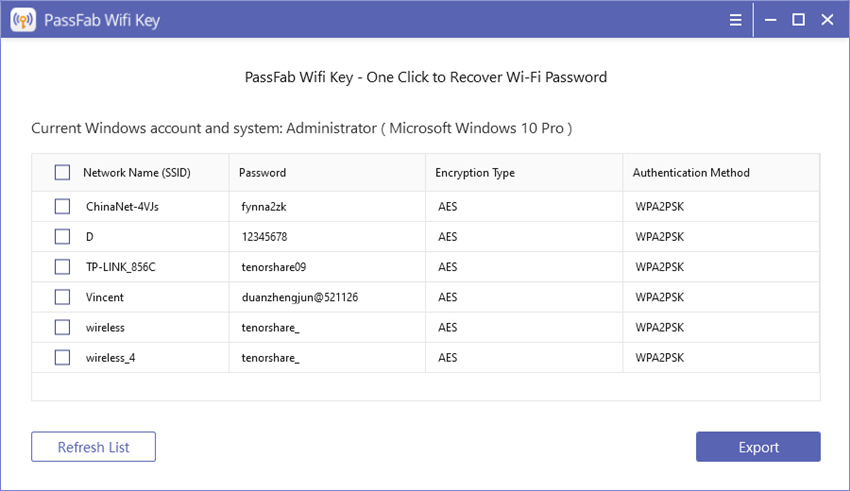
الخطوة 2. حدد اسم الشبكة
بمجرد الانتهاء من الخطوة أعلاه ، يمكنك نسخ كلمة مرور Wi-Fi مباشرة أو يمكنك تصدير الشبكة المحددة التي تريد حفظها أيضًا. بمجرد تحديد الشبكة التي تريد حفظها ، انقر فوق الزر "تصدير".
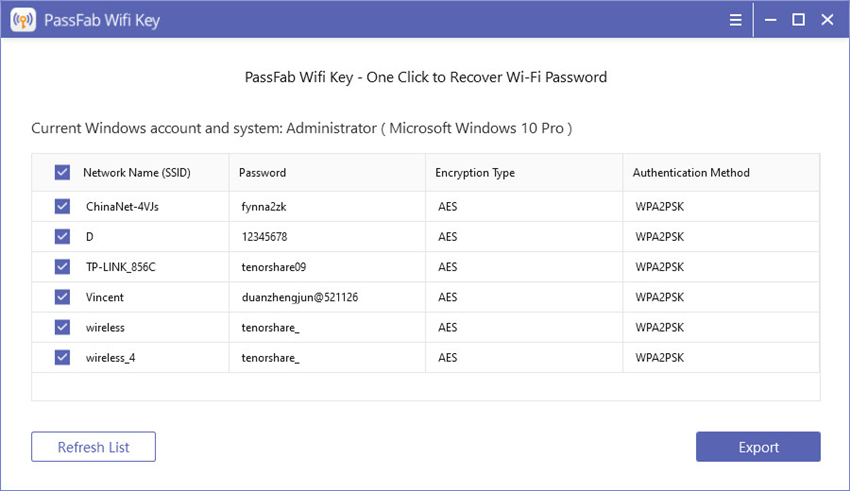
الخطوة 3.تصدير كلمة مرور Wi-Fi
بعد ذلك ، سترى نافذة أخرى تظهر وستطلب منك حفظها (الشبكة التي ترغب في حفظها) كملفات CSV. الآن ، تحتاج إلى الانتقال إلى مسار الوجهة حيث تريد حفظ الملف ثم النقر فوق الزر "حفظ". في غضون بضع ثوانٍ ، سيتم تصدير الملف إلى عنوان الوجهة. يمكنك بعد ذلك الوصول إلى ملف CSV الذي تم تصديره والذي يحتوي على معلومات الشبكة اللاسلكية الخاصة بك عند الحاجة.
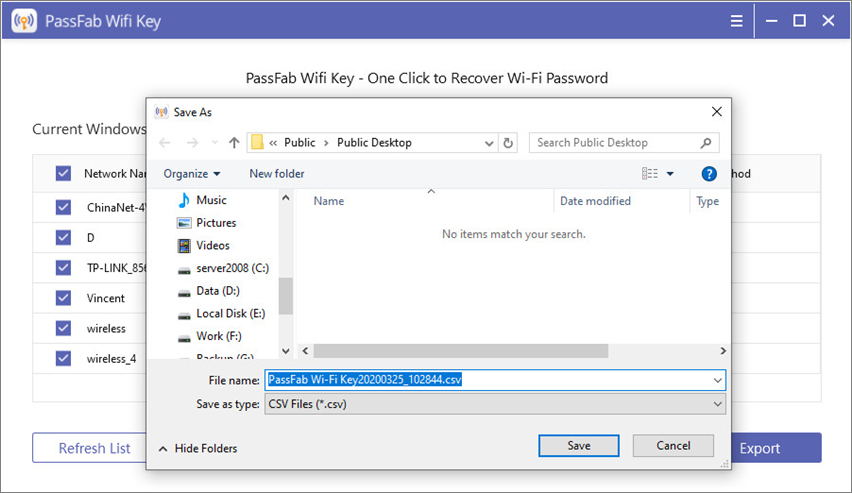
يمكنك مشاهدة هذا الفيديو التعليمي حول كيفية اختراق كلمة مرور Wi-Fi على الكمبيوتر المحمول باستخدام PassFab Wifi Key أيضًا:
تلخيص
لذلك ، ناقشنا في هذه المقالة كيفية اختراق كلمة مرور wifi على الكمبيوتر المحمول بدون أي برنامج أو اختراقه بمساعدة البرامج. الطريقة التي نستخدمها للعثور على كلمة مرور wifi بدون برنامج هي موجه الأوامر. لقد ناقشنا هنابرنامج مفتاح كلمة مرور Wifi من PassFab، والذي سيساعدك في العثور على كلمة مرور Wi-Fi. آمل أن تساعدك هذه المقالة في حل جميع استفساراتك المتعلقة بالسؤال حول كيفية اختراق كلمة مرور Wi-Fi على الكمبيوتر المحمول. أخيرًا وليس آخرًا ، إذا كنت تريد اختراق كلمة مرور Wi-Fi على جهاز iPhone الخاص بك ، فعليك تجربة PassFab iOS Password Manager.